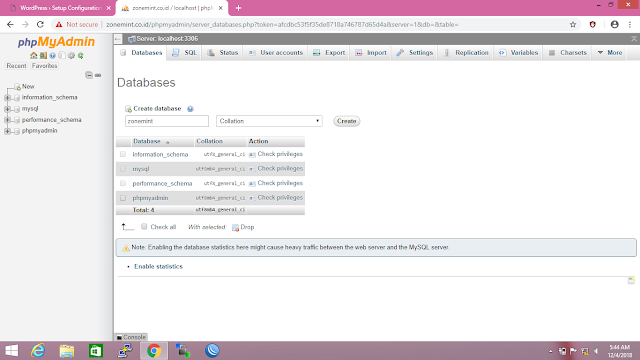Cara Install dan Konfigurasi Wordpress di Debian 9 Lengkap
Debian
Assalamu'alaikum wr.wb
A. Pendahuluan
Pada kesempatan ini saya akan membahas tutorial install dan konfigurasi Wordpress di Debian 9 Lengkap. Sebelumnya teman-teman udah tahu apa itu CMS Wordpress, untuk itu teman-teman cek ebook wordpress untuk pemula part 1 ala Niagahoster. Keunggulan dari wordpress adalah pertama, dashboard admin yang user friendly atau mudah pengoperasian, kedua SEO friendly dimana mudah untuk ditemukan dalam mesin pencari Google, Bind, Yahoo dll dan ketiga support plugin dan themes yang sangat mudah install dan pengunaannya, semua itu hanya didapat di CMS Wordpress. Untuk itu kali ini sedikit berbeda karena kita membangun suatu website dengan cms wordpress di server virtual Debian 9.6 (Stretch) OS ini juga paling baru dari update beberapa hari kemarin.
Oke tentunya teman-teman udah sedikit paham mengapa kita install cms tersebut. Lalu ikuti langkah-langkah berikut ini dengan teliti ya!!!
B. Alat dan Bahan Pengerjaan
- Virtual Server (Debian 9)
- File (wordpress-4.9.8.zip)
C. Waktu Pengerjaan
Untuk waktu sekitar 10-30 menit full konfigurasinya
D. Tahap Pengerjaan
Langkah 1 Upload file Wordpress.zip
Langkah pertama upload file tersebut ke dalam server anda dengan aplikasi ketiga seperti Winscp, Filezilla dll. Jika sudah extrak file tersebut dengan command seperti berikut, Namun sebelumnya teman-teman udah install LAMP di Debian 9 :
root@zonemint:/home/zonemint# unzip wordpress-4.9.8.zip
Langkah 2 Pindahkan File ke dalam /var/ww/
Selanjutnya pindhkan file wordpress tersebut ke dalam directory /var/www/ dengan perintah sebagai berikut :
root@zonemint:/home/zonemint# mv wordpress/ /var/www/
Langkah 3 konfigurasi file 000-default.conf
Pada langkah ini konfigurasi file /etc/apache2/sites-avaible/000-default.conf supaya saat kita panggil alamat domain website langsung proses instalasi wordpress. Untuk edit file tersebut dengan command sebagai berikut dan jangan lupa edit paragraf DocumentRoot /var/www/html diganti menjadi /var/www/wordpress.
root@zonemint:/home/zonemint# nano /etc/apache2/sites-avaible/000-default.conf
Langkah 4 Restart service
Lalu jika sudah edit file tersebut restart service apache2 dan aktifkan file tersebut dengan perintah berikut ini :
root@zonemint:/home/zonemint# /etc/init.d/apache2 restart
root@zonemint:/home/zonemint# a2ensite 000-default.conf
Langkah 5 Buat Database wordpress
Langkah kelima ini buatlah database baru untuk wordpress karena cms ini dibangun dengan bahasa pemograman php dan mysql. Nama database harus sama untuk proses instalasi wordpress.
Langkah 6 Proses instalasi wordpress
Selanjutnya klik Let's Go untuk memulai proses instalasi wordpress tersebut ke dalam server website anda.
Langkah 7 Proses Databases connections details
Nah pada proses ini harus diperhatikan pada database name "isikan nama database yang udah kita buat tadi", username dan password "isikan sesuai username dan password masuk ke dalam database server anda", Databases host "isikan alamat ip databases server anda" dan Table prefix "isikan deafult wordpress saja". Jika sudah klik button "submit" untuk melanjutkan proses selanjutnya.
Langkah 8 error not found file wp-config.php
Untuk proses ini copy script tersebut lalu buat file baru dengan nama "wp-config.php" jika udah upload ke dalam server anda pada directory "/var/www/wordpress".
Langkah 9 Run the instalation wordpress
Langkah kesembilan ini jika udah upload file wp-config.php kedalam directory /var/www/wordpress, Kemudian klik "Run The Instalation".
Langkah 10 Informasi Website
Kemudian pada langkah ini isikan identitas, username dan password dashboard admin anda dll.
Langkah 11 Success instalasinya
Langkah kesebelas jika udah success klik"log in" nanti akan diredirect halaman baru lalu isikan username dan password admin anda, kemudian klik "log in".
Langkah 12 Selesai
Langkah terakhir alhamdullilah selesai proses instalasi wordpress di Debian 9 (stretch).
Saya sertakan Videonya :
Sekian dari saya
Wassalamu'alaikum wr.wb